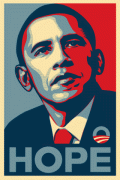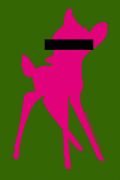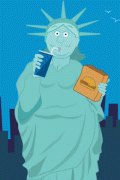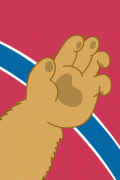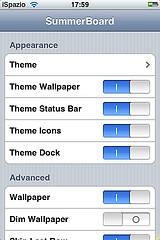Questa è una guida rapida per cambiare il logo operatore, o la scritta del vostro carrier se avete iPhone, oppure per cambiare la scritta iPod nell’angolino in alto a sinistra se avete ipod touch.
E’ possibile personalizzare quell’angolo scrivendo cio che piu si desidera o addirittura inserendo immagini personalizzate che potete creare con un programma di editor di immagini come photoshop
Ecco tutto cio che dobbiamo fare:
STEP 1) Aprite Photoshop
STEP 2) Create un nuovo file immagine con i seguenti valori:
* Larghezza: 82 pixel
* Altezza: 20 pixel
* Risoluzione 72 pixel/pollice
STEP 3) Disegnate o scrivete la parola che preferitela, e coloratela a vostro piacimento
STEP 4) Salvate sul desktop il file immagine con questo nome: “Default_CARRIER_IPOD.png” Ovviamente il file deve essere salvato con estensione png
STEP 5) Andate sul desktop e cliccate col destro del mouse sul file appena creato, poi su Copia. Adesso cliccate di nuovo il destro, e poi Incolla. Rinonimate la copia del file in questo modo: “FSO_CARRIER_IPOD.png”
STEP 6) adesso dovreste avere sul desktop questi due file “FSO_CARRIER_IPOD.png” e “Default_CARRIER_IPOD.png” . Aprite Winscp (pc) oppure Cymberduck (mac) e copiate questi due file in: “/System/Library/CoreServices/SpringBoard.app/”
sostituendo quindi le 2 immagini gia esistenti. A tal proposito vi consiglio di fare un backup prima di sostituire, o non potrete piu tornare indietro alla scritta di default.
Riavviate l’ipod touch o l’iphone e all’avvio troverete la vostra immagine.



 Il nostro gioellino Apple è sicuramente uno dei migliori apparecchi tecnologici in circolazione, ma purtroppo non è esente da difetti.
Il nostro gioellino Apple è sicuramente uno dei migliori apparecchi tecnologici in circolazione, ma purtroppo non è esente da difetti.